win10下安裝配置mysql-8.0.13
1、下載mysql-8.0.13安裝包
https://dev.mysql.com/downloads/mysql/
選擇zip安裝包下載就好。
2、解壓到你要安裝的目錄

3、建立my.ini配置檔案
[mysqld] #埠 port = 3306 #mysql安裝目錄 basedir = E:/amp/mysql8 #mysql資料存放目錄 datadir = E:/amp/mysql8/data #允許最大連線數 max_connections = 1024 #服務端預設使用字符集 character-set-server = utf8mb4 #預設儲存引擎 default-storage-engine = INNODB #服務唯一標識 server_id = 1 #是否啟用慢查詢 slow_query_log = 1 #指定慢查詢日誌檔案的路徑和名字 slow_query_log_file = slow.log #SQL語句執行時間超過該值才會被記錄 long_query_time = 10 #開啟binlog日誌 log-bin = mysql-bin #sql模式 sql_mode = NO_ENGINE_SUBSTITUTION,STRICT_TRANS_TABLES #注意這裡,mysql8預設密碼驗證外掛改為了caching_sha2_password #為了與之前的相容,這裡改回mysql_native_password default_authentication_plugin = mysql_native_password [mysql] default-character-set = utf8mb4 [client] port = 3306 default-character-set = utf8mb4
4、以管理員的身份執行命令列程式,進入mysql的bin目錄下,並執行安裝指令
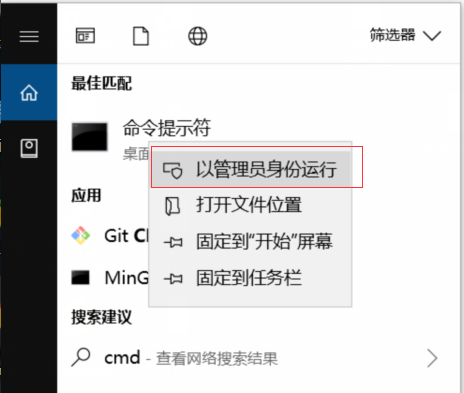
不帶密碼的:
mysqld --initialize-insecure --console
自動隨機生成密碼的:
mysqld --initialize --console

安裝並啟動服務:
mysqld --install [服務名] net start [服務名]
5、使用上面隨機生成的密碼登陸mysql並修改root密碼
mysql -u root -p
mysql8.0.4之前可以直接使用如下方式:
SET PASSWORD=PASSWORD('新密碼');
mysql8.0.4開始就只能使用下面方式:
ALTER USER 'root'@'localhost' IDENTIFIED WITH mysql_native_password BY '新密碼';
查詢user表資訊
select host,user,plugin from mysql.user;
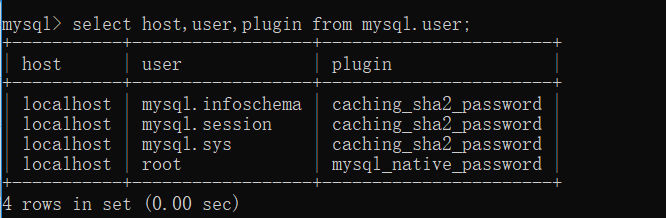
由於mysql8.0取消了直接grant建立使用者的語法,所以必須先create user再grant。
create user '使用者名稱'@'主機' identified with mysql_native_password by '密碼';
授權所有許可權:
grant all privileges on *.* to '使用者名稱'@'主機';
按需求設定許可權:
grant select,insert,update,delete,create,drop,alert on *.* to '使用者名稱'@'密碼';
檢視使用者許可權:
show grants for '使用者名稱'@'主機';
6、最後有需要的可以mysql的bin目錄加入環境變數中。
相關推薦
win10下安裝配置mysql-8.0.13
1、下載mysql-8.0.13安裝包 https://dev.mysql.com/downloads/mysql/ 選擇zip安裝包下載就好。 2、解壓到你要安裝的目錄 3、建立my.ini配置檔案 [mysqld] #埠 port = 3306 #mysql安裝目錄 ba
win10下安裝配置mysql
1、下載mysql安裝包 選擇zip安裝包下載就好。 2、解壓到你要安裝的目錄 3、建立my.ini配置檔案 [mysqld] #埠 port = 3306 #mysql安裝目錄 basedir = E:/amp/mysql8 #mysql資料存放目錄 datadir = E:/amp/
在CentOS下安裝配置MySQL-5.0.77過程
近日在CentOS下安裝配置成功了MySQL-5.0.27(事實上這種安裝方法適合任何Linux版本),特記下來備忘。^_^ 我在安裝CentOS是一直是選擇最小安裝(為了在linux下安裝某某,安裝linux已經無數遍了),只選擇了安裝包中的development too
Win10環境下安裝壓縮包版本MySQL-8.0.13
準備工作 系統環境:Windows 10 1803版本; 壓縮包:MySQL-8.0.13 Windows zip包下載; 安裝過程 1. 載入安裝包到你的安裝目錄 將下載的MySQL壓縮包解壓並移到你所要安裝的路徑,下面以我的安裝路徑D:\Program Files\mysql-8.0
windows環境下安裝mysql 8.0.13在dos命令中的安裝問題
mysql下載地址https://dev.mysql.com/downloads/mysql/ 我下載的是最新的 本文是針對安裝中遇到的小問題進行小結: 一、配置好PATH路徑,環境變數中設定:(\bin路徑) 在PATH中新增路徑 二、進入命令列控制,記住使用管
Win10家庭版解除安裝Mysql 8.0.13實錄
因為重度嫌棄Mysql 8.0.xxx的各種妖魔鬼怪,所以想解除安裝了。但是,百度了很多文章,日期也是近幾個月,但是卻並不適用。所以特寫此文記錄一下。 按照百度萬金油通用第一步,就是要停止MySQL的服務。 網上給的方法是,net stop mysql,但是我發現到我這裡就變成無法識別的指令了。在排除了非
Centos7 安裝mysql-8.0.13(rpm)
net-tools 裝包 pen reboot sys rpm -ivh cli arc mys yum or rpm? yum安裝方式很方便,但是下載mysql的時候從官網下載,速度較慢。 rpm安裝方式可以從國內鏡像下載mysql的rpm包,比較快。rpm也適合離線安裝
MySQL 8.0.13安裝教程(windows 64位) (轉)
官先去網下載點選MySQL的下載 下載完成後解壓 解壓完是這個樣子 配置初始化的my.ini的檔案解壓後的目錄並沒有my.ini檔案,沒關係可以自行
MySQL 8.0.13安裝教程(windows 64位) (轉)
blog color 基本 code cal 操作 pan 解壓 root 官先去網下載點擊MySQL的下載 下載完成後解壓 解壓完是這個樣子 配置初始化的my.ini的文件解壓後的目錄並沒有my.ini文件,沒關系可以自行創建。在安裝
CentOS 7安裝MySQL 8.0.13
#!/bin/sh yum install gcc-c++ ncurses-devel wget -c -P /opt/tmp/ http://ftp.iij.ad.jp/pub/db/mysql/Downloads/MySQL-8.0/mysql-boost-8.0.13.tar.gz wget
MySQL 8.0.13 二進位制安裝
MySQL 8.0 二進位制安裝大致與MySQL 5.7 類似 1.查詢刪除原有mysql使用rpm -qa | grep mysql 或mariadb 搜尋 mysql,如果存在,使用rpm -e --nodeps mariadb-全部刪除,或使用yum remove mysql mysql-server
mysql-8.0.13通過apt安裝方式
此文章僅記錄使用apt-get安裝mysql。 通過以下命令安裝MySQL: shell> sudo apt-get install mysql-server 這將安裝MySQL伺服器的包,以及客戶端和資料庫公共檔案的包。 在安裝過程中,系統會要求您為r
centos7 mysql 8.0.13安裝完整版
第一步下載 https://dev.mysql.com/downloads/mysql/ 第二步上傳到伺服器 tar -zxvf mysql-8.0.13-el7-x86_64.tar.gz cd mysql-8.0.13-el7-x86_64 mv m
Windows10 上安裝 MySQL-8.0.13免安裝版
下載免安裝檔案 在官網上面下載免安裝版的 MySQL,我下載的最新版本是 8.0.13,如圖: 解壓下載完的檔案 下載完成之後,解壓到任意的位置中,我的是解壓到了如圖的位置(個人一般喜歡將軟體裝入在 D盤下的 Program Files 下): 新建 my.ini 檔
python相關軟件安裝流程圖解——MySQL 8.0.13安裝教程(windows 64位)——MYSQL依賴的軟件——MYSQL必須的系統DLL插件——MYSQL真正的安裝
可能 python .html blog mysq all spa confirm load https://www.mysql.com/https://www.mysql.com/downloads/https://dev.mysql.com/downloads/wind
mysql-8.0.13-winx64解壓版安裝教程(通過查詢各種方法,排除各種錯誤,親手安裝成功)
2、解壓到本地; 3、配置環境變數: (1)新建系統變數:變數名:MYSQL_HOME 變數值:mysql解壓路徑 (2)編輯Path系統變數:新建:%MYSQL_HOME%\bin (3)確定確定再確定。 4、
mysql-8.0.13-winx64解壓版安裝,親測有效
1.下載mysql後直接解壓到你喜歡的資料夾 接下來一定要安裝順序來 #先生成data檔案,不要自己建立 2.在cmd裡輸入mysqld --initialize-insecure 等待 接下來輸入mysqld install成功 3.net start mys
在Mac上安裝MySQL 8.0.13
在Mac上安裝mysql比在windows上安裝簡單多了。 第一步:先去mysql的官網下載dmg安裝包 https://www.mysql.com/downloads/ 到這個網站下載,點選下面的 mysql community server
MySQL-8.0.13 window x64 配置教程總結
獲取MySQL 從官網上下載:www.mysql.com 找到符合自己系統的版本 指定目錄&配置全域性變數 在window 的環境變數中新增 建立my.ini 檔案 [mysqld] # 設定3306埠 port=
mysql 8.0.13 zip windows 10安裝
1.下載安裝包 https://dev.mysql.com/downloads/mysql/ 下載後解壓到D:\Program Files\mysql-8.0.13-winx64 2.新增配置檔案my.ini 在目錄D:\Program Files\my
